编辑:秩名2020-08-05 10:28:07
腾讯TIM如何查看谁将我踢出群聊?如果你也有这样的疑惑,那就快来看看这篇腾讯TIM查看谁将我踢出群聊方法分享,希望能解决小伙伴们的问题哦~
打开TIM,在聊天主页任意点击一个聊天对象,打开聊天面板

在打开面板的右下角点击右边小三角,打开下拉列表,选择
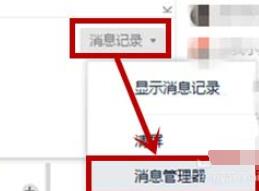
在打开的界面选择选项
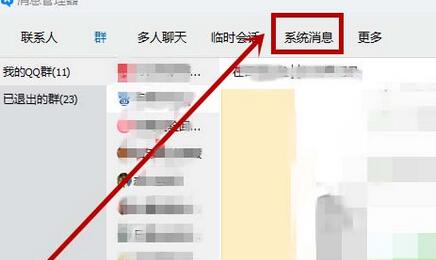
在打开界面点击左侧的选项,在右侧展开的群消息列表就会看到所有的群消息,找到将自己提出的群,查看踢出群的人,这里的这个人看不到QQ号,点击此管理员
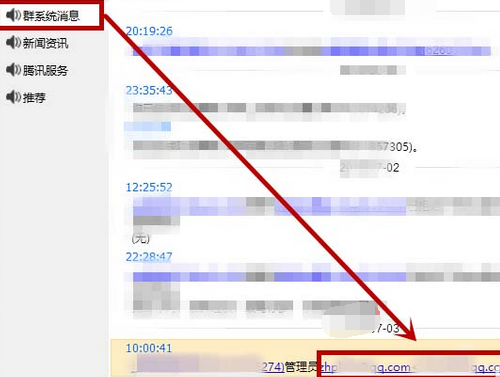
在打开的个人信息面板,看到的后面是“邮箱+qq”号的形式,而且qq号显示不全
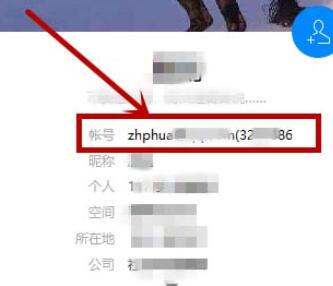
将鼠标放在此账号上单击,然后移动光标,直到看到完整的qq号,这个qq号就是此人的账号,不放心的可以通过好友添加页面验证一下
腾讯TIM相关攻略推荐:

以上就是腾讯TIM查看谁将我踢出群聊方法分享的全部内容了,更多软件教程尽在IE浏览器中文网站。